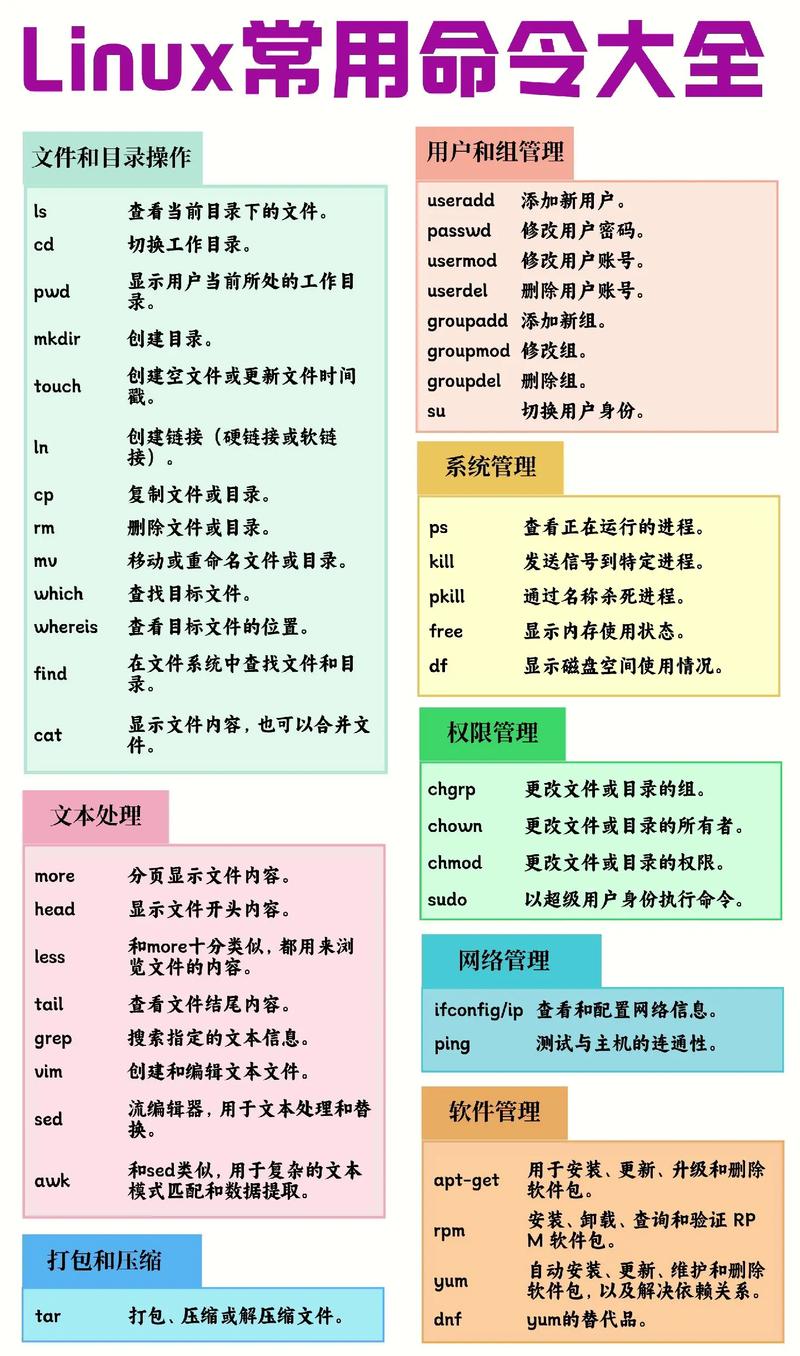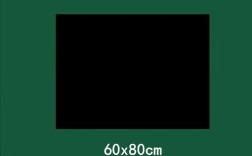在Windows 10操作系统中,命令提示符(CMD)和PowerShell是两个强大的工具,通过输入特定命令可以快速完成系统管理、网络诊断、文件操作等多种任务,掌握这些常用命令能显著提升操作效率,以下是详细说明及使用场景。
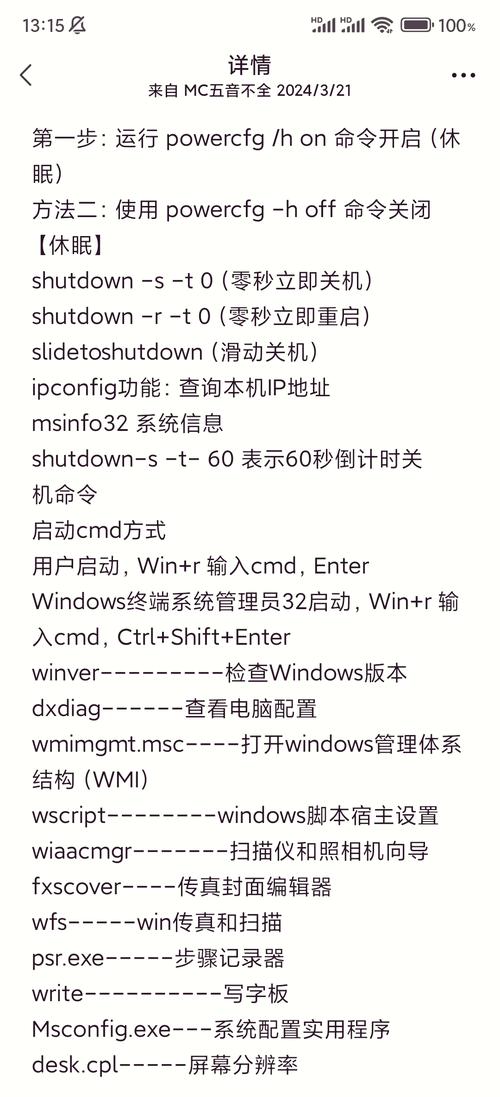
系统信息与诊断命令
- systeminfo:用于查看详细的系统配置信息,包括操作系统版本、处理器信息、内存大小、网络设置等,在命令提示符中输入
systeminfo后,系统会列出所有硬件和软件相关信息,适合用于排查系统兼容性问题或硬件故障。 - msinfo32:通过图形界面展示系统摘要,与
systeminfo类似但更直观,在运行对话框中输入msinfo32即可打开“系统信息”窗口,可查看实时性能数据和驱动程序信息。 - tasklist:列出当前运行的进程及其详细信息(如进程ID、内存使用量),结合
taskkill命令可强制结束无响应程序,例如taskkill /f /im notepad.exe会强制关闭记事本进程。 - powercfg:电源管理命令,常用选项包括
powercfg /a(查看当前电源状态)、powercfg /batteryreport(生成电池使用报告,HTML格式保存在用户目录)。
网络配置与诊断命令
- ipconfig:查看和刷新网络配置,输入
ipconfig显示所有网络适配器的IP地址、子网掩码和默认网关;ipconfig /release释放当前IP地址,ipconfig /renew重新获取地址;ipconfig /flushdns清除DNS缓存,解决域名解析问题。 - ping:测试网络连通性,例如
ping www.baidu.com会向百度服务器发送数据包并显示响应时间,若超时则表明网络异常,结合-t参数(如ping -t 8.8.8.8)可持续测试,按Ctrl+C终止。 - tracert:追踪数据包到达目标主机的路径,输入
tracert www.microsoft.com会显示经过的路由器节点及延迟时间,适用于定位网络故障点。 - netstat:查看网络连接状态。
netstat -an显示所有连接的IP地址、端口和状态(如LISTENING、ESTABLISHED);netstat -bn可结合进程名查看网络占用情况。
文件与目录管理命令
- dir:列出当前目录下的文件和子文件夹,常用参数包括
/a(显示隐藏文件)、/s(递归显示子目录内容)、/b(以简洁格式输出),例如dir /a /s会显示包括隐藏文件在内的所有文件。 - cd:切换目录。
cd ..返回上级目录,cd \返回根目录,cd C:\Users\Name可跳转到指定路径。 - copy/xcopy:复制文件或目录。
copy file1.txt D:\backup将文件复制到备份文件夹;xcopy /E /I source_folder destination_folder可复制整个目录(包括空目录)。 - del/erase:删除文件。
del /p test.txt会在删除前提示确认,del /f /s /q *.tmp强制静默删除所有临时文件。
系统维护与优化命令
- sfc /scannow:扫描并修复受损的系统文件,需以管理员身份运行,完成后可能需要重启。
- chkdsk:检查磁盘错误并修复,例如
chkdsk F: /f会扫描F盘并尝试修复错误(需提前卸载磁盘)。 - diskpart:磁盘分区管理工具,输入
diskpart后,可通过list disk查看磁盘列表,select disk 1选择目标磁盘,clean清除分区(警告:此操作会删除所有数据)。 - defrag:磁盘碎片整理。
defrag C: /U分析C盘碎片情况,defrag C: /X对C盘进行优化(包括合并零碎空间)。
任务计划与服务管理
- schtasks:创建或管理计划任务,例如
schtasks /create /tn "Daily Backup" /tr "C:\backup.bat" /sc daily创建每日备份任务。 - sc:服务控制命令。
sc query列出所有服务状态,sc stop spooler停止打印服务,sc start spooler启动服务。 - taskmgr:打开任务管理器(可通过命令提示符输入
taskmgr直接启动),可查看进程、性能和服务选项卡。
常用命令速查表
| 功能分类 | 命令 | 常用参数/示例 | 用途说明 |
|---|---|---|---|
| 系统信息 | systeminfo | 无 | 查看完整系统配置 |
| 网络配置 | ipconfig | /flushdns(清除DNS缓存) | 管理网络适配器设置 |
| 网络连通性测试 | ping | -t(持续测试) | 测试与目标主机的连接 |
| 进程管理 | tasklist/taskkill | /f(强制结束)/im(指定进程名) | 查看或终止进程 |
| 文件列表 | dir | /a(显示隐藏文件)/s(递归) | 列出目录内容 |
| 目录切换 | cd | ..(上级目录)\(根目录) | 快速跳转路径 |
| 文件复制 | xcopy | /E(复制空目录)/I(目标为目录时自动创建) | 复制文件夹及子项 |
| 系统文件修复 | sfc | /scannow | 扫描并修复系统文件 |
| 磁盘检查 | chkdsk | /f(修复错误)/F:\(指定驱动器) | 诊断磁盘错误 |
| 计划任务管理 | schtasks | /create(创建任务)/tn(任务名称) | 自动化定期任务 |
相关问答FAQs
Q1:如何通过命令提示符快速查找大文件?
A:使用dir命令结合sort参数,在目标目录(如C盘)下输入dir /s /a-d | sort /+11,其中/s递归搜索,/a-d排除目录,sort /+11按文件大小(第11列起为字节大小)降序排列,即可快速定位占用空间最大的文件。
Q2:Win10中如何使用命令关闭特定程序?
A:首先通过tasklist查找程序进程名(如“chrome.exe”),然后使用taskkill命令终止进程,例如tasklist | findstr "chrome"确认进程存在后,输入taskkill /f /im chrome.exe强制关闭Chrome浏览器,若需结束PID(进程ID),可使用taskkill /f /pid 12345(将12345替换为实际PID)。